آموزش مدیریت فایل کانفیگ وردپرس

کانفیگ وردپرس یا همان فایل wp-config.php یکی از اصلی ترین فایل های وردپرس است که تنظیمات این سیستم مدیریت محتوا در این فایل ذخیره شده و در واقع به نوعی وظیفه برقراری ارتباط با پایگاه داده وردپرس را برعهده دارد. فایل wp-config.php وردپرس جزء فایل های اصلی هسته وردپرس به شمار می رود و اطلاعات مهم و پایه ای پایگاه داده مثل نام پایگاه داده، نام کاربری پایگاه داده، رمز پایگاه داده وردپرس، پیشوند جداول وردپرس و بسیاری از اطلاعات حیانی دیگر در آن ذخیره می شود. به طور کلی می توان گفت که شما با استفاده از این فایل قادر خواهید بود با پایگاه داده وردپرس وب سایت خود ارتباط برقرار کرده و در نهایت کنترل کاملی روی وب سایت خود داشته باشید.
در این آموزش از پایگاه دانش میزبانفا قصد داریم به معرفی فایل کانفیگ وردپرس پرداخته و در نهایت با معرفی کدهایی که با استفاده از آنها می توانید فایل wp-config.php را مدیریت کرده، در مسیر در کنار شما همراهان عزیز باشیم. همچنین شاید برایتان جالب باشد که بدانید چگونه از wp-config.php برای فعال یا غیرفعال کردن تنظیمات سایت وردپرسی خودتان استفاده کنید و وب سایت خود را به شکل حرفه ای تری مدیریت نمایید. پس اگر شما هم جزء آن دسته از افرادی هستید که به دنبال آشنایی با انواع ترفند وردپرس هستید تا انتهای این مقاله با ما همراه باشید. 🙂
موضوعاتی که در این مقاله به آنها پرداخته خواهد شد، به شرح ذیل است:
- کانفیگ وردپرس یا همان فایل wp-config.php چیست؟
- تغییر مسیر فایل wp-config.php
- تغییر مکان قرار گیری پوشه wp-content
- تغییر مکان پوشه افزونه وردپرس
- تغییر قالب پیشفرض وردپرس
- غیرفعال کردن ویرایشگر پوسته و افزونه در پیشخوان وردپرس
- استفاده از Akismet در وردپرس
- غیرفعال کردن یا مدیریت رونوشتها در وردپرس
- استفاده از SSL در مدیریت و صفحه ورود وردپرس
- خطایابی وردپرس با Wp_debug کانفیگ وردپرس
کانفیگ وردپرس یا همان فایل wp-config.php چیست؟
فایل wp-config.php در واقع همان فایل تنظیمات وردپرس شما است که در هاست شما و در مسیر public_html که وردپرس را در این مسیر نصب کردید، قابل مشاهده خواهد بود. با استفاده از این فایل شما می توانید بسیاری از کارهای اصلی و پایه ای را در وردپرس مدیریت کنید. اگر با کدهایی که امکان استفاده از آنها در فایل کانفیگ وردپرس برای شما فراهم است، آشنایی داشته باشید به راحتی می توانید بسیاری از قابلیت های وردپرس را تحت کنترل گرفته و سایت خودتان را به شکلی کاملا امن تر و بهینه تر مدیریت نمایید. در ادامه به معرفی برخی از این کدهای کاربردی میپردازم تا با استفاده از آن بتوانید در راستای بهینه سازی فایل wp-config.php در وردپرس اقدام کرده و سایت خودتان را از نظر امنیتی به شکلی مناسب بهبود بخشیده و بهینه نمایید.
تغییر مسیر فایل wp-config.php
همانطور که در بالا اشاره شده است فایل کانفیگ وردپرس در واقع همان فایل اصلی برای تنظیمات وردپرس است که به دلیل اینکه اطلاعات بسیار مهمی را شامل می شود، یکی از مهمترین فایل های وردپرس به شمار می رود. به همین دلیل نیز باید توجه ویژه ای به افزایش امنیت فایل wp-config.php داشته باشید و از اطلاعاتی که درون این فایل قرار دارد به خوبی محافظت نمایید. یکی از راه هایی که باعث افزایش امنیت wp-config.php در وردپرس می شود تغییر مسیر قرارگیری فایل کانفیگ وردپرس در هاست است. به عبارت دیگر به جای اینکه فایل wp-config.php وب سایت شما در روت هاست یا همان مسیر public_html قرار داشته باشد، می توانید آن را به مسیر دیگری و حتی در یک مسیر جدا از public_html مثل home هاست قرار دهید. یکی از ویژگیهای خوب وردپرس این است که این فایل را به هر مسیری انتقال دهید، قادر است به راحتی آن را شناسایی نماید و اطلاعات مورد نیاز خود را از آن فراخوانی کند. اما ممکن است گاهی اوقات نیز به این شکل نباشد و با توجه به اینکه شما می توانید به راحتی خودتان مسیر را برای وردپرس تعریف کنید، این مورد نیز به راحتی قابل حل خواهد بود. به همین منظور شما باید مراحل زیر را دنبال کنید:
- ابتدا وارد هاست خود شده و سپس روی گزینه File manager کلیک کنید تا به مسیر مدیریت فایلها در هاست هدایت شوید.
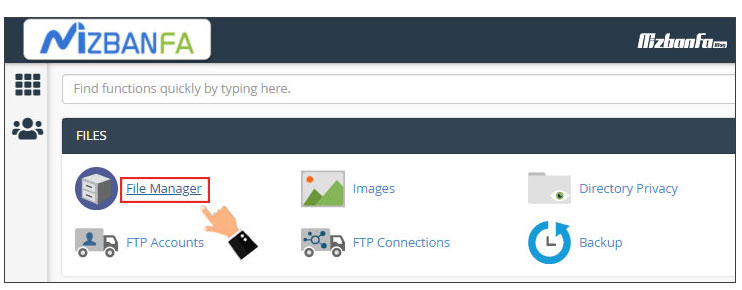
- سپس وارد مسیر public_html شده و به دنبال فایل wp-config.php بگردید.
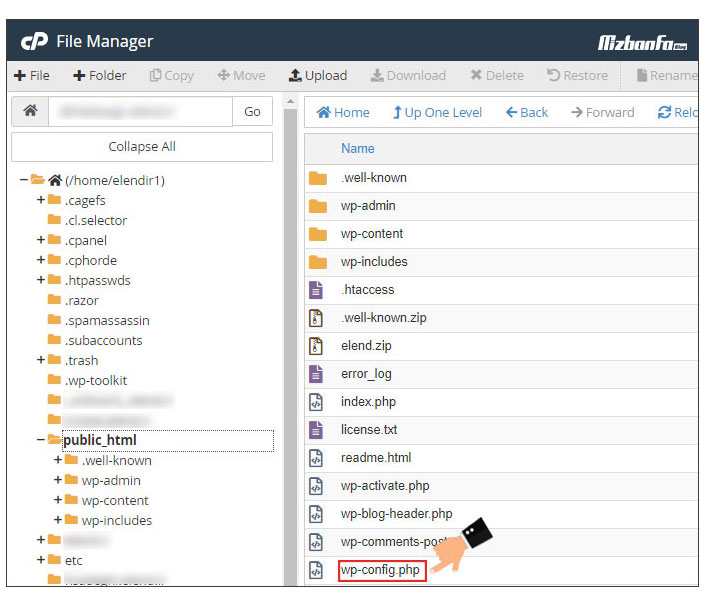
- حال روی فایل راست کلیک کرده و گزینه Move را انتخاب کنید.
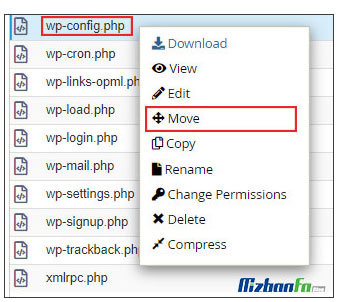
- مسیر مورد نظر برای انتقال فایل را انتخاب کنید و سپس با کلیک روی گزینه Move file به راحتی فایل را به دایرکتوری جدید انتقال دهید.

- حال دوباره به دایرکتوری public_html مراجعه کرده و با کلیک روی دکمه File یک فایل wp-config.php جدید را ایجاد نمایید.
- سپس روی فایل ایجاد شده کلیک راست کرده و گزینه Edit را انتخاب نمایید. کد زیر را در فایل فوق قرار دهید و در نهایت تغییرات را ذخیره نمایید.
define('ABSPATH', dirname(__FILE__) . '/');
require_once(ABSPATH . '../path/to/wp-config.php');
نکته: در نظر داشته باشید که شما باید در کد بالا به جای /path/to/wp-config.php مسیری که فایل اصلی wp-config.php را به آن منتقل کردید را وارد کرده و فایل را ذخیره کنید.
تغییر مکان قرار گیری پوشه wp-content
پوشه wp-content در واقع همان پوشه ای است که فایل های مربوط به افزونه، قالب و تمام فایل هایی که در رسانه وردپرس آپلود می شود، در این مسیر قرار می گیرند. شما ممکن است بنا بر دلایل گوناگونی نیاز داشته باشید که مسیر آپلود در وردپرس را تغییر دهید که یکی از اصلی ترین آنها افزایش امنیت وب سایت و مخفی کردن مسیر آپلود از دید دیگران است. به هر حال با هر هدفی که قصد تغییر مسیر پوشه wp-content را دارید باید مسیر زیر را دنبال کنید:
- در ابتدا شما باید از طریق منو File manager وارد دایرکتوری Public_html شوید.
- حال روی دارکتوری Wp-content راست کلیک کرده و سپس گزینه Rename را انتخاب نمایید.
- بعد از اینکه نام پوشه را تغییر دادید، کدهای زیر را در مکان مناسبی از فایل wp-config.php قرار دهید و تغییرات را ذخیره نمایید.
define( 'WP_CONTENT_DIR', dirname( __FILE__ ) . 'path/to/wp-content' ); define( 'WP_CONTENT_URL', 'http://' . $_SERVER['HTTP_HOST'] . '/path/to/wp-content' );
در کد فوق به جای عبارت path/to/wp-content شما باید نام دایرکتوری جدیدی که قرار داده اید را وارد نمایید. همانطور که در قطعه کد بالا می بینید در خط اول که با عنوان WP_CONTENT_DIR مشخص شده است، مسیر مشخص شده بر اساس مسیری که فایل wp-config.php در آن قرار دارد سنجیده می شود و به این معنی است که برای تعیین مسیر باید بر اساس مسیری که فایل wp-config.php در آن قرار دارد اقدام به انتقال و تعریف مسیر نمایید. WP_CONTENT_URL نیز مربوط به آدرس است که بر اساس تنظیمات دامنه در وردپرس مشخص می شود و شما می توانید آن را به صورت مستقیم وارد کرده یا اینکه مشابه کد بالا که گزینه بهتری است از آن استفاده نمایید.
تغییر مکان پوشه افزونه وردپرس
همانطور که در بالا نیز اشاره شد، افزونه های وردپرس نیز در مسیر wp-content قرار می گیرند و این احتمال وجود دارد که تمایل داشته باشید تا مسیر فوق را در وردپرس وب سایتتان تغییر دهید. به همین منظور شما باید مسیر زیر را طی نمایید:
- در ابتدا روی منو File manager کلیک کرده و از طریق آن وارد پوشه Wp-content شوید.
- در پوشه فوق دایرکتوری دیگری تحت عنوان plugins وجود دارد که شما باید آن را به مسیر دلخواه خودتون منتقل کنید.
- سپس با تعریف کد زیر در فایل wp-config.php مسیری که پوشه افزونه ها را به آن منتقل کردید را برای افزونهها در این فایل مشخص کنید.
define( 'WP_PLUGIN_DIR', dirname(__FILE__) . '/path/to/plugins' ); define( 'WP_PLUGIN_URL', 'http://' . $_SERVER['HTTP_HOST'] . '/path/to/plugins' );
همانطور که در قطعه کد بالا می بینید در خط اول که با عنوان WP_CONTENT_DIR مشخص شده است، مسیر تعیین شده بر اساس مسیری که فایل wp-config.php در آن قرار دارد سنجیده می شود و این امر بدین معنی است که برای تعیین مسیر باید بر اساس مسیری که فایل wp-config.php در آن قرار دارد اقدام به انتقال و تعریف مسیر کنید. WP_CONTENT_URL نیز مربوط به آدرس است که بر اساس تنظیمات دامنه در وردپرس مشخص می شود و شما می توانید آن را مستقیما وارد کنید یا اینکه مشابه کد بالا مورد استفاده قرار دهید.
تغییر قالب پیشفرض وردپرس
همانطور که می دانید اگر برای قالب وب سایت شما مشکلی پیش بیاید، به عنوان نمونه اشتباها پوشه قالب را از هاست خودتان حذف کرده باشید و یا اینکه استفاده از وردپرس شبکه استفاده می کنید که همانطور که می دانید زمانی که کاربری یک وبلاگ ایجاد می کند، قالب پیشفرض وردپرس برای آن کاربر انتخاب می شود و اگر می خواهید یک قالب خاص باشد، نیاز دارید که قالب پیش فرض وردپرس را تغییر دهید. این گزینه در این دو حالت به کمک شما می آید و می توانید یک قالب دلخواه را به عنوان قالب پیشفرض وردپرس انتخاب کنید.
برای این منظور شما باید کد زیر را در فایل wp-config.php قرار داده و سپس برای انتخاب قالب پیشفرض در وردپرس نام پوشه قالب مد نظرتون را وارد کنید.
define('WP_DEFAULT_THEME', 'twentytwelve');
در کد بالا شما باید به جای عبارت twentytwelve نام پوشه قالب دلخواه خودتون را وارد کنید.
غیرفعال کردن ویرایشگر پوسته و افزونه در پیشخوان وردپرس
یکی از مسائلی که ممکن است امنیت وردپرس را برای سایت شما تحت الشعاع قرار دهد این است که ویرایشگر افزونه ها و قالب در پیشخوان وردپرس شما فعال باشد. همانطور که می دانید با مراجعه به منوهای نمایش> ویرایشگر و افزونهها> ویرایشگر به راحتی قادر هستید تا به کلیه فایل های php، css و… برای قالب و افزونه وردپرس دسترسی داشته و اقدام به ویرایش آنها نمایید. حال اگر شخص دیگری نیز به عنوان مدیر در پیشخوان وردپرس به این منوها دسترسی داشته باشد، به راحتی می تواند با وارد کردن کدهای مختلف از وب سایت شما سو استفاده نماید. به همین دلیل لازم است تا این قابلیت را غیرفعال کرده و صرفا امکان ویرایش فایل های قالب و افزونه را از طریق FTP یا همان هاست دنبال کنید.
در همین راستا شما باید کد زیر را در فایل wp-config.php قرار دهید تا منوی ویرایشگر برای پوسته وردپرس و افزونه وردپرس از پیشخوان وردپرس حذف شود.
define('DISALLOW_FILE_EDIT', true);
حالا شاید این سوال برای شما مطرح شود که زمانی که کاربری دسترسی لازم برای افزودن افزونه و قالب را داشته باشد، همچنان می تواند مشکل ایجاد کرده و به راحتی با تعریف کدها در قالب یا یک افزونه آنها را در وردپرس تزریق کند. برای این مشکل نیز یک راهکار بسیار مناسب وجود دارد که به شما این امکان را می دهد تا مواردی مثل افزودن افزونه، افزودن قالب، به روز رسانی افزونه و آپدیت قالب از طریق وردپرس را نیز غیرفعال نمایید.
به همین منظور تنها کافی است کد زیر را نیز در ادامه کدی که پیشتر عنوان شده است قرار داده و در نهایت تغییرات را ذخیره نمایید.
define('DISALLOW_FILE_MODS', true);
بعد از قرار دادن این قطعه کد به روزرسانی و نصب افزونه و قالب از طریق پیشخوان وردپرس غیرفعال شده و ازین پس می توانید به صورت دستی از طریق هاست یا FTP اقدام به نصب و به روزرسانی کنید.
استفاده از Akismet در وردپرس
در مقاله آموزش جلوگیری از ارسال نظرات اسپم در وردپرس به معرفی افزونه و ابزار اکیسمت پرداختیم و مطمئنا از قبل هم با این افزونه و قابلیت های کلیدی آن آشنایی دارید. افزونه اکیسمت این امکان را برای شما فراهم می کند تا از ارسال اسپم در سایت جلوگیری نمایید. اما آیا می دانید که چگونه می توانید در زمینه نصب افزونه Akismet در وردپرس شبکه اقدام نمایید؟ به طور کلی در وردپرس شبکه شما می توانید این قابلیت را به صورت همزمان روی تمامی سایت ها اعمال نمایید و لازم است تا به صورت دستی روی تک به تک سایت ها افزونه اکیسمت را نصب کنید. اما با استفاده از یک قطعه کد ساده می توانید از اکیسمت در وردپرس شبکه استفاده کرده و از شر نظرات و کاربران اسپم خلاص شوید.
برای این کار کافیه قطعه کد زیر را در مکان مناسبی از فایل wp-config.php قرار داده و تغییرات اعمال شده را ذخیره نمایید.
define('WPCOM_API_KEY','your-key');
البته لازم است دقت باشید که قبل از ذخیره فایل API پریافتی خودتون را از سایت اکیسمت به جای your-key وارد کرده و بعد ذخیره کنید.
غیرفعال کردن یا مدیریت رونوشتها در وردپرس
یکی از قابلیت های بسیار خوب وردپرس این است که زمانی که شما در حال کار روی یک نوشته هستید و تغییراتی را در نوشته اعمال می کنید از هر یک از این تغییرات که می تواند شامل ویرایش عنوان نوشته، محتوای نوشته، دسته بندی و برچسب نوشته و… باشد، طی بازه های زمانی مشخص، تغییرات را در قالب یک رونوشت یا پیش نویس ذخیره می کند. بدین ترتیب آخرین تغییرات ذخیره شده و در هر زمان که ادامه به ویرایش نوشت می دهید، ادامه تغییرات را اعمال کرده و در نهایت شما می توانید بعد از اینکه کلیه تغییرات روی یک نوشته اعمال شد، اقدام به به روزرسانی و یا انتشار محتوای خود نمایید. این قابلیت در وردپرس با عنوان رونوشت یا Revisions قابل مشاهده خواهد بود.
حال اگر قصد ندارید تا از این قابلیت استفاده کنید و به صورت کلی رونوشت وردپرس را غیرفعال کنید، کافی است کد زیر را در فایل wp-config.php قرار داده و تغییرات اعمال شده را ذخیره نمایید.
define('WP_POST_REVISIONS', false);
همچنین شما می توانید بازه های زمانی ذخیره خودکار را نیز مدیریت نمایید. گر قصد دارید تا تعداد آن را کمتر کنید تا به عنوان مثال برای هر نوشته نهایتا 8 رونوشت ذخیره شود، کافی است به جای کد بالا از کد زیر استفاده کنید. بدین ترتیب تغییراتی که بعد از آخرین بار اعمال می شود دیگر در وردپرس به عنوان رونوشت ذخیره نخواهند شد.
define('WP_POST_REVISIONS', 8);
در نظر داشته باشید که شما می توانید به جای عدد وارد شده از تعداد دلخواه خودتان استفاده نمایید. همچنین در مقاله آموزش بهینه سازی دیتابیس وردپرس با مدیریت رونوشتها به معرفی سایر کدها برای مدیریت رونوشت در وردپرس پرداخته شده است که می توانید با استفاده از آن کنترل بهتری را روی رونوشت های وردپرس خودتان داشته باشید.
استفاده از SSL در مدیریت و صفحه ورود وردپرس
اگر اقدام به نصب SSL در وردپرس کردید، لازم است بدانید که در هنگام نصب SSL ممکن است شما مراحل نصب و استفاده از SSL را در مدیریت و صفحه ورود وردپرس فعال نکرده باشید که همین امر باعث می شود تا صفحه ورود و پیشخوان وردپرس شما امنیتی که می تواند با استفاده از SSL به دست آورد را نداشته باشد. به منظور فعالسازی امکان استفاده از SSL برای صفحه ورود وردپرس می توانید از کد زیر استفاده نمایید.
define('FORCE_SSL_LOGIN', true);
همچنین اگر تمایل داشتید تا از SSL در پیشخوان وردپرس نیز استفاده نمایید، می توانید کد زیر را در ادامه کد عنوان شده در بالا قرار دهید.
define('FORCE_SSL_ADMIN', true);
خطایابی وردپرس با Wp_debug کانفیگ وردپرس
یکی از راه های خطایابی در افزونه وردپرس یا قالب وردپرس، استفاده از قابلیت wp_debug است. زمانی که شما این گزینه را فعال کنید، خطاهایی که ممکن است در سایت شما وجود داشته باشند در بخش پیشخوان وردپرس یا بخش کاربری به همراه نوع خطا و مسیر دقیق خطا به شما نمایش داده می شود. در نتیجه با استفاده از دیباگ وردپرس می توانید اقدام به خطایابی در وردپرس کنید.
در نتیجه هر زمان که با خطایی در وردپرس مواجه شدید، کافی است wp_debug را فعال کرده و بعد از رفع خطا مجددا آن را غیرفعال کنید.
define('WP_DEBUG_DISPLAY', false);
اگر دیباگ وردپرس به صورت بالا در فایل wp-config.php ذخیره شده باشد، وجود عبارت false در کد بالا نشان دهنده غیرفعال بودن دیباگ است و برای فعال کردن آن باید مقدار false را به true تغییر دهید تا کد شما به شکل زیر تغییر کند.
define('WP_DEBUG_DISPLAY', true);
به طور کلی فایل Wp-config.php یکی از فایل های بسیار مهم وب سایت شما است که با استفاده از آن می توانید تنظیمات اساسی و مهم وب سایت خود را مدیریت نمایید. در این مقاله تلاش ما بر این بوده است تا شما را با نحوه کانفیگ وردپرس با استفاده ار فایل wp-config.php آشنا نمایید. امیدوارم این آموزش مورد توجه و پسند شما قرار گرفته باشد و با استفاده از آن بتوانید در زمینه مدیریت فایل کانفیگ وردپرس و استفاده از ترفندهای wp-config.php در وردپرس عملکرد خوبی را داشته باشید. در صورت داشتن هرگونه سوال یا وجود هر نوع ابهامی می توانید از طریق بخش دیدگاه های همین مقاله با ما همراه باشید.


سلام مجدد
Warning: require(C:\xampp\htdocs\mmmm/wp-includes/load.php): failed to open stream: No such file or directory in C:\xampp\htdocs\mmmm\wp-settings.php on line 19
Fatal error: require(): Failed opening required ‘C:\xampp\htdocs\mmmm/wp-includes/load.php’ (include_path=’C:\xampp\php\PEAR’) in C:\xampp\htdocs\mmmm\wp-settings.php on line 19
اینم نتیجه تلاش مجددم
یعنی xamp رو تو درایو ز نصب کردم و همه کارها رو از نو انجام دادم اما فایده ای نداشت
وردپرس را از مخزن اصلی خود وردپرس یعنی از آدرس fa.wordpress.org دانلود کنید. سپس کلیه فایلهای و پوشههای موجود در فایل زیپ را به جز فایل wp-config.php و پوشه wp-content جایگزین کنید.
باسلام طبق آموزش تغییرتغییر مسیر فایل wp-config.phpپیش رفتم وکد مذکور را وارد کردم ودر آخر محل جدید را جاگزین کردم ولی نتیجه جستجوی سایتم این استdefine(‘ABSPATH’, dirname(__FILE__) . ‘/’); require_once(ABSPATH . ‘../path/to/home’);
علت چیه؟چکارکنم ؟
سلام، این جستجو از کجاست؟
باسلام .مشکل مرتفع شد.ولی آیا کد مذکور برای جاگزینی در فایل جدید همین کد است؟
define(‘ABSPATH’, dirname(__FILE__) . ‘/’);
require_once(ABSPATH . ‘../path/to/wp-config.php’);
سلام، بله. همه کارهایی که در آموزش انجام گرفته به صورت تست شده هست.
باسلام مجدد.
استاد در بخش آموزش تغییر مسیر فایل wp-config.php دو باره امتحان کردم ولی وقتی مسیر جدید فایلwp-config.php را که در/home ایجاد کردم را وارد می کنم در فایلwp-config.php دومی هنگام سرچ سایت این کد
define(‘ABSPATH’, dirname(__FILE__) . ‘/’);
require_once(ABSPATH . ‘../path/to/home’); نمایش داده میشه.شاید آدرس دهیم در کد اشتباه است بررسی نمایید باتشکر
سلام مرسی برای مطالب مفید و کاربردیتونوووو من در فایل کانفیگ این کد ssl یا هر کدی میزنم میگه سیو کن ولی همونجا سیو نمیکنه و ادرسی در کامپیوترمو میخاد…
سلام، چه آدرسی؟ چه پیغامی میده؟
سلام روز شما بخیر
در مورد انتقال wp-config من با مشکل مواجه شدم.
وقای کدها رو برای معرفی مسیر جدید وارد میکنم، مدام این خطا رو میده…
define(‘ABSPATH’, dirname(__FILE__) . ‘/’); require_once(ABSPATH . ‘../path/to/2’);
ممنون میشم من رو راهنمایی کنید.
این پیام رو به جای نمایش سایتم مشاهده میکنم.
سلام، مسیردهی که برای فایل انجام دادید اشتباه هست. دقت کنید که پوشهای که فایل رو منتقل میکنید و آدرسی که تو فایل جدید قرار میدین باید همخونی داشته باشن با هم.
سلام من فایل wp-config انتقال دادم دیدم سایت بالا نیومد الان دوباره برگردوندم سرجاش باز بالا نمیاد چیکار کنم ؟
سلام، بررسی کنید و ببینید که کجا رو اشتباه رفتید اصلاحش کنید.
سلام با تشکر از آموزش مفیدتون
من طبق آموزش پیش رفتم فایل wp-config.php رو تو مسیر root جابه جا کردم
مسیر فایل wp-content رو تغییر مسیر میدم و کد زیر رو توی wp-config.php
define( ‘WP_CONTENT_DIR’, dirname( __FILE__ ) . ‘/wp-content’ );
define( ‘WP_CONTENT_URL’, ‘http://’ . $_SERVER[‘HTTP_HOST’] . ‘/wp-content’ );\
وقتی آدرس سایت رو میزنم ارور میده که پوشه تم رو پیدا نمیکنه
مشکل از کجاست ؟ فکر فیکنم مدل آدرس دادنم مشکل داره
ممنون میشم راهنمایی کنید
سلام و احترام؛
اگر خطای یافت نشدن قالب دریافت میشه قطع به یقیین روند جابجایی دایرکتوری wp-content مشکی داشته قطعه کد زیر رو بررسی بفرمایید:
define( 'WP_CONTENT_DIR', dirname( __FILE__ ) . 'path/to/wp-content' );define( 'WP_CONTENT_URL', 'http://' . $_SERVER['HTTP_HOST'] . '/path/to/wp-content' );
عرض سلام و خسته نباشید .
بنده دیروز قالب رو خریداری کردم و نصب کردم . ولی در موقع تنظیمات تم وقتی خواستم ذخیره تغییرات رو بزنم
دیگه کلا هم سایت و هم دسترسی به قسمت مدیریت به ان شکل در اومد. ینی نه سایت باز میشه نه مدیریت محتوا. و پیام زیر رو نمایش میده؛مشکل از کجاس؟؟ لطفا راهنمایی کنین.
سلام وقت بخیر؛
خطای 502 در سایت شما مشاهده میشه در این راستا راهنمای زیر رو مطالعه کنید:
آموزش رفع خطای ۵۰۲ bad gateway
فایل کانفیگ رو بخواییم به قبل روت ببریمآدزسش به چه شکله؟
با سلام.
من برای ویرایش اطلاعات کانفیگ سایت اسم دیتا رو ندارم. (یوزر و پس در اختیارمه)
اسم دیتا رو از کجا باید پیدا کرد؟
سلام روزبخیرغ
در هاستتون به بخش MySQL® Databases مراجعه کنید. لیستی از دیتابیس هایی که ایجاد کردید نمایش داده میشه بررسی کنید کدام دیتابیس مربوط به سایت شماست.
سلام. وقت بخیر.
من در سایتم SSL دارم و ارور زیر را دریافت میکنم که البته نمایش ارور را خاموش کردم.
راهی برای برطرف کردن این ارور هست؟
Warning: Use of undefined constant ‘FORCE_SSL_LOGIN’ – assumed ‘‘FORCE_SSL_LOGIN’’ (this will throw an Error in a future version of PHP) in /home/***/public_html/wp-config.php on line 85
Warning: Use of undefined constant ‘FORCE_SSL_ADMIN’ – assumed ‘‘FORCE_SSL_ADMIN’’ (this will throw an Error in a future version of PHP) in /home/***/public_html/wp-config.php on line 86
سپاسگزارم.
با سلام دوست عزیز
در خصوص رفع ارور فوق شما باید خط 85 و 86 فایل wp-config.php وب سایت خود را بررسی نمایید. احتمالا با گداشتن کد زیر در فایل و بخش عنوان شده مشکل مرتفع می شود.
// Use SSL (HTTPS) for the login page.define('FORCE_SSL_LOGIN', true);
// Use SSL (HTTPS) for the whole admin area.
define('FORCE_SSL_ADMIN', true);
موفق و پیروز باشید
سلام وقت بخیر
من یه فایل با نام : wp-config-sample.php دارم که محتویات این فایل تا حدودی شبیه به : wp-config.php هست .حال ما بایدفایل اولی رو یعنی: wp-config-sample.php رو تغییرنام بدیم یا کلا پاکش کنیم؟
تشکر
سلام روزتون بخیر؛
بله این فایل همون wp-config-sample.php هستش. میتونید تغییر نام بدید .
با سلام
وبسایتم چند روزی هست با خطای عدم برقراری ارتباط با پایگاه داده مواجه شده و نمایش داده نمی شود. با شرکت پشتیبان هاست و دامینم تماس گرفتم، گفتند در کدهای wp-config.php مشکلی ایجاد شده و دلیل اون رو جویا شدم، گفتن بخاطر پلاگین یا عدم بروز رسانی اونها هستش. بهم گفتن یک تاریخ رو مشخص کنم که برام ریستور بکاپ کنند. میخواستم بدونم اگر ریستور بکاپ برام انجام بدن ممکنه مجددا اون مشکل پیش بیاد و در آینده باز با همون خطا مواجه بشم؟یا در کنار ریستور بکاپ اون افزونه ها رو که فکر میکنم مشکل دارند رو حذف کنم؟
در کل نظر شما بعنوان یک خبره در این زمینه چی هستش؟ چه پیشنهاد یا پیشنهاداتی دارید؟
متشکرم
سلام روز بخیر؛
مشکل اتصال به پایگاه داده می تونه دلایل متعددی داشته باشه از جمله شایع ترین اون ها اشکال در اطلاعات درج شده در فایل wp-config.php ، حذف شدن دیتابیس، تغییر پرمیشن ها و چنین مواردی هستش.
در مرحله اول صحت اطلاعات درج شده (شامل نام دیتابیس، نام کاربری و رمز دیتابیس) در فایل wp-config.php رو چک کنید به احتمال بسیار بالا مشکل رفع خواهد شد.
برای این منظور می تونید از آموزش زیر هم کمک بگیرید.
آموزش رفع خطای اتصال به پایگاه داده در وردپرس
در آخرین مرحله اگر مشکل رفع نشد می تونید آخرین فول بکاپتون رو ریستور کنید.
با سلام مجدد
متاسفانه به اون دلیل هم نبود. یک بار دیگه هم ریستور بکاپ انجام دادیم. باز هم حل نشد. یعنی آخرین بکاپی که گرفته بودم و در اون بکاپ افزونه های بدون استفاده و داپلیکیتور را هم حذف کرده بودم رو ریستور کردم اما متاسفانه مشکل همونه (چون خیلیا میگفتن دلیل این مشکل اغلب داپلیکیتور هست، یا افزونه نامطمئن هست). شما (یا شخصی می شناسید) میتونید این کار بررسی رو در سی پنل هاستم انجام بدید و دلیل اصلی مشکل رو جویا بشید تا تلاش درستی در جهت حلش انجام بدیم (البته با پرداخت حق الزحمه). چون واقعا دیگه مشکل خیلی اذیتم کرده و دوست دارم هرچه زودتر حل بشه.
متشکر
چه مقاله ناقصی
پس دیتابیس و یوز رو پسورد و … چی
سلام وقت بخیر؛
این مقاله انحصارا برای کانفیگ ها در نظر گرفته شده و مباحث پیکربندی ذکر شده.
برای مدیریت پایگاه داده می تونید از آموزش های زیر کمک بگیرید:
نحوه ساخت دیتابیس در سی پنل توسط ابزار MySQL Databases
اتصال به پایگاه داده وردپرس
آموزش تغییر رمزعبور و نام کاربری وردپرس از طریق دیتابیس هاست
موفق باشید. 🌸🌸
سلام من تیکه کد رو میذارم
وقتی سایتمو سرچ میکنم همین تیکه کد رو میاره مشکلش چی هستش
سلام و احترام فاطمه جان؛
قطعه کد جدیدی که در آپدیت مقاله ارائه شده رو بررسی بفرمایید.
اصلا کلا کار نمیکنه … یجا رو دارید اشتباه آموزش میدید که اگه دقت کنید اکثرا یه مشکل شبیه هم دارن
سلام روز بخیر؛
دقیقا با کدوم مورد مشکل داشتید؟
انتقال فایل wp-config.php در اموزش حتما اشتباه هست چون همه این مشکل رو دارن در ضمن شما که سایتتون خیلی مفیده مطالبش برای ما پس خواهشا کامل اموزش بدین چون دقیقا اون قسمت ادرس دهی که مهم بود رو نگفتین
سلام و احترام؛
شما می تونید این فایل رو در مسیر دلخواه خودتون جایی متفاوت از روت سایتتون قرار بدید اما حتما باید دقت کنید در بخش کدها آدرس جدید رو قرار بدید. در فایل wp-config.php که در public_html هستش قطعه کد ذکر شده در مقاله رو قرار بدید و به جای ../path/to/wp-config.php آدرس جدیدی که فایل wp-config.php رو انتقال دادید، وارد کنید.
سلام وقت بخیر ببخشید سایت من دچار مشکل شده و این خطاها رو نشان میده میشه یه راهنمایی بفرمایید ممنون
سلام و احترام؛
افزونه revslider رو موقت غیرفعال کنید و برسی کنید آیا مشکل همچنان پابرجاهست؟
یک سوال دیگه علت اینکه سایت یک صفحه سفید خالی نشون میده چیه؟
سلام روزبخیر؛
نمایش صفحه سفید در سایت دلایل متعددی داره راهنمای زیر رو مطالعه کنید:
حل مشکل صفحه سفید وردپرس در سایت و مدیریت
سلام منم دقیقا همین مشکل رو در ساخت فایل جدید و مسیر دهی دارم.
طبق آموزش تغییر مسیر فایل wp-config.phpپیش رفتم وکد مذکور را وارد کردم ودر آخر محل جدید را جاگزین کردم ( من پوشه home رو به عنوان مسیر جدید فایل قرار دادم) ولی نتیجه جستجوی سایتم این است
من فکر میکنم جایی از کد مشکل داره چون اصلا دستورات به صورت شاخص و رنگبندی شده هم نمایش داده نمیشه
سلام و احترام زیبن عزیز؛
کدهای قبلی دیگه در نسخه های جدید وردرپرس کارایی ندارن از کد جدید درج شده در مقاله کمک بگیرید.
سلام وقت بخیر
وقتی آدرس را تغییر میدهم فایل wp-config را نمی خواند در صورتی که آدرس دهی درست است
کاش مقاله را به روز کنید و به جای ../path/to/wp-config.php از یک آدرس به عنوان مثال استفاده کنید
تا مشکل همه برطرف بشه و مقاله شما کامل باشه نه ناقص!!!!
سلام روزبخیر؛
تمام موارد قبل از آموزش تست میشن.
در صورت بروز مشکل فایلی که ایجاد کردید رو حذف و فایل wp-config.php رو به مکان اصلی خودش یعنی مسیر نصب وردپرس منتقل کنید.
سلام من فایل wp-config به مسیر home انتقال دادم. ولی اونجا نبود و سرچ کردم متاسفانه پیدا نکرد. حالا سایتم رو باز میکنم نصب وردپرس رو آورده. چیکار کنم؟
سلام روزبخیر؛
اول بکاپ بگیرید بعد فایل wp-config.php که ایجاد کردید رو حذف کنید و فایل wp-confg.php اصلی که منتقل کردید رو به محل اصلی خودش یعنی مسیر نصب وردپرس برگردونید.
سلام خسته نباشید. من دو مبحث تغییر مکان قرار گیری پوشه wp-content و تغییر مکان پوشه افزونه وردپرس رو نفهمیدم. کاش بیشتر توضیح میدادین
سلام روزبخیر؛
به زودی مقاله رو آپدیت میکنیم و خدمتتون اطلاع میدیم.
سپاس
سلام خسته نباشید
می خواستم بدونم چرا در هاست من هم فایل wp-config هستش و هم فایل wp-config-sample ؟
و آیا اینکه وجود همزمان این 2 تا فایل از نظر امنیتی مشکلی رو واسه سایت من به وجود نمی آره ؟
سلام روزبخیر؛
مشکلی نداره . می تونید فایل اضافی رو هم حذف کنید.
کسی که کد نویسی بلده که نمیاد این مقاله رو بخونه، کسی هم که بلد نیست آخرش نمی فهمه جای اون متون سمپل چی و چطوری و از کجا تا کجا بنویسه
define( ‘WP_CONTENT_DIR’, dirname( __FILE__ ) . ‘path/to/wp-content’ );
define( ‘WP_CONTENT_URL’, ‘http://’ . $_SERVER[‘HTTP_HOST’] . ‘/path/to/wp-content’ );
سلام و احترام؛
در پاراگراف بعدی دقیقا توضیح داده شده که باید ادرس سایت و مسیر فایل wp-config.php خودتون رو جایگزین کنید.
سلام.وقتتون بخیر
بنده یه قالب تهیه کردم اما به جای بسته نصبی، اصل فایلها رو بهم داده اند و فرموده اند باید روی هاست اپلود بشه،
همه کارها رو انجام دادم و کار کانفیگ هم انجام شد اما فایل های دمو و… که جزو فایلهای تهیه و اپلود شده هستن رو نمیدونم چجوری میتونم به ور د پرس بشناسونم.، مثلا برگه هایی که داخل اون قالب هست، بین فایل های هاستم اپلود شده اما داخل داشبورد ورد پرس بالا نمیاد 🙁
سلام خسته نباشید. من فایل wp-config رو در home قرار داردم. و آدرس دهی در کد زیر رو انجام دادم. اما سایت که باز میشه همین کد رو میاره.
define(‘ABSPATH’, dirname(__FILE__) . ‘/’);
require_once(ABSPATH . ‘../path/to/wp-config.php’);
فرض کنید من اسم فایل wp-config.php را به اسم world.php تغییر دادم. حالا مثلا اسم یوزر سی پنلم نیز yourname هست. آدرس دهیش اینجوری میشه:؟ ‘../path/to/home/yourname/world.php’
define(‘ABSPATH’, dirname(__FILE__) . ‘/’);
require_once(ABSPATH . ‘../path/to/home/yourname/world.php’);
با تعغیر مسیر wp-config این خطا رو میاره
;
Fatal error: Uncaught Error: Call to undefined function wp()
require() #1 {main} thrown in on line 16؟